# hhu-auto-report
河海大学自动健康打卡,适用于最新的打卡方式(2022年4月份),基于Go语言实现
默认为每天**中午12点**进行自动打卡,若打卡失败会自动重试10次
如果重试10次仍失败,大概率是学校服务器挂掉了,这种情况只能手动打卡
## 集成组件
- 爬虫框架[colly](https://github.com/gocolly/colly),用于访问网址、发起请求
- OCR工具[gosseract](https://github.com/otiai10/gosseract),用于验证码识别
- 定时任务[cron](https://github.com/robfig/cron),用于每天定时完成打卡任务
- 配置加载工具[ini](https://github.com/go-ini/ini),用于加载数据源配置
## 使用方式
### 方式一:Github Actions全自动打卡(强烈推荐)
强烈推荐没有个人服务器的同学使用Github Actions进行全自动打卡,非常简单快捷
步骤如下:
1. Fork本仓库,并打开
2. 在选项卡中找到Settings

3. 在Security栏中,找到Secrets选项,点开Actions子选项卡
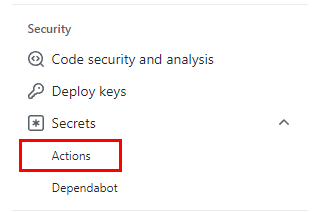
4. 在页面的右上角点击New repository secret
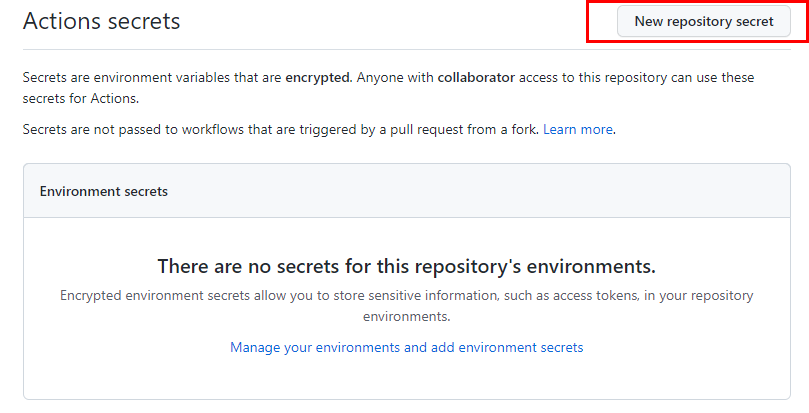
5. 添加两个secret,Name分别是STU_ID和STU_PWD(一定要叫这个名字,否则无法读取你的学号和密码!),Value就填写自己的学号和奥兰系统密码,完成之后应该是这样的:
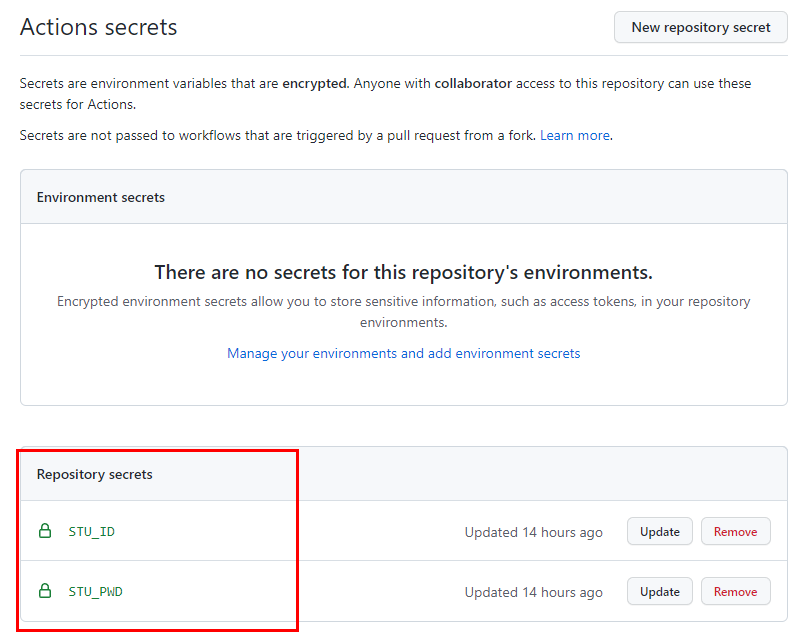
6. 点击选项卡中的Actions

7. 同意workflows的运行
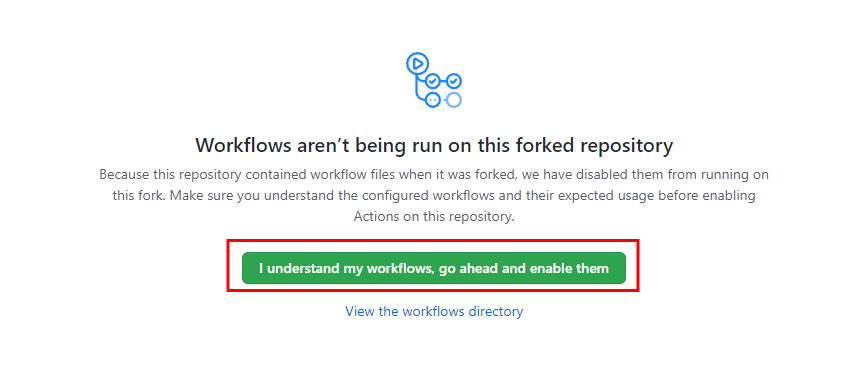
8. 在侧边Workflows栏中选到hhu-auto-report,然后点黄色框框里的Enable workflow
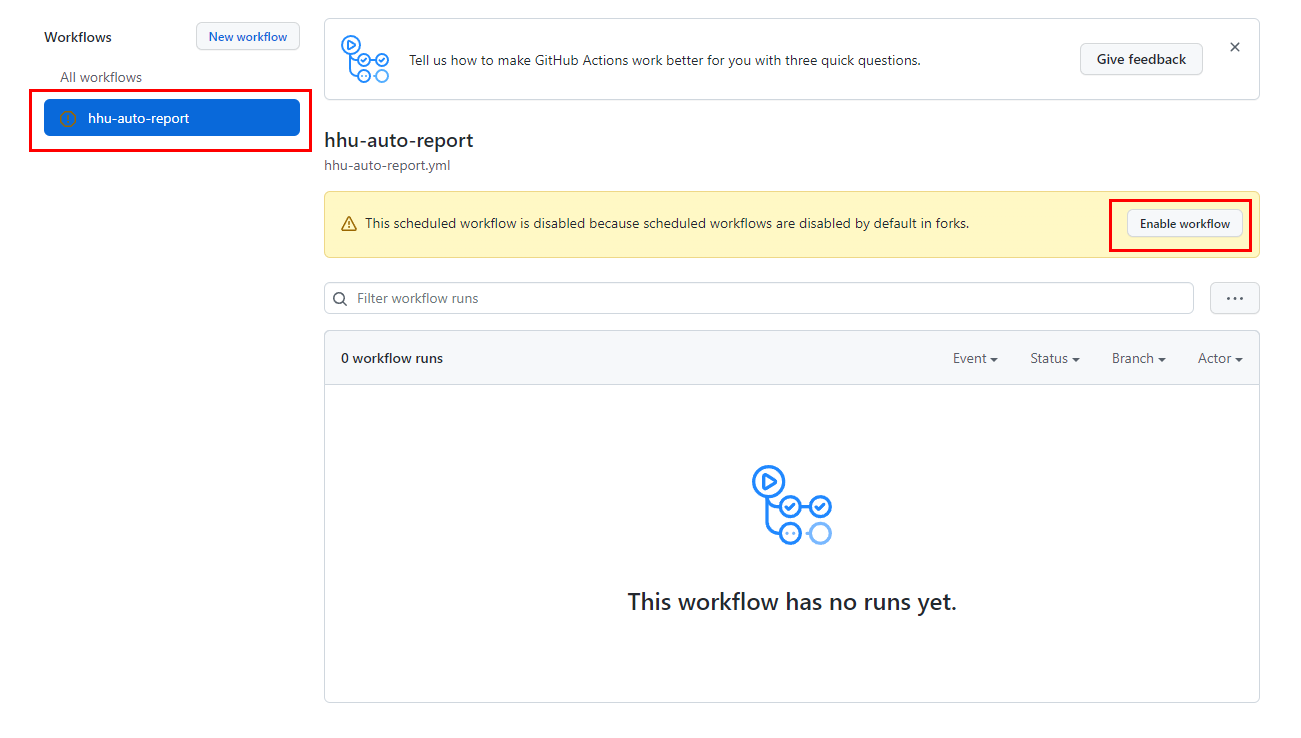至此,自动打卡就已经打开了,默认设置了中午12点进行打卡。
你也可以通过手动启动workflow的方式来进行手动打卡,强烈推荐先手动打一次卡,确认没有问题之后,便可以放心退出了
手动打卡的步骤:
1. 点击蓝色提示框中的Run workflow,然后点击绿色的Run workflow按钮
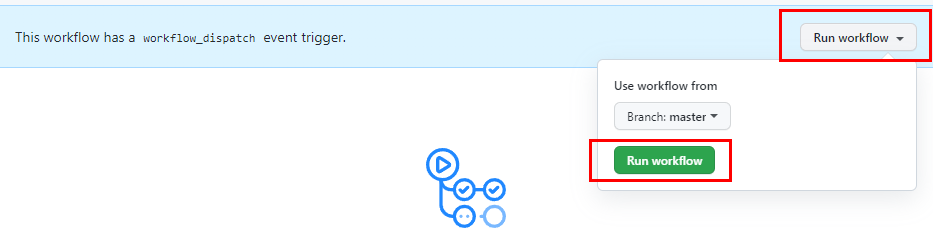
2. 稍等几秒钟,页面会自动刷新,workflow开始运行

3. 点开hhu-auto-report,可以看见打卡正在运行中
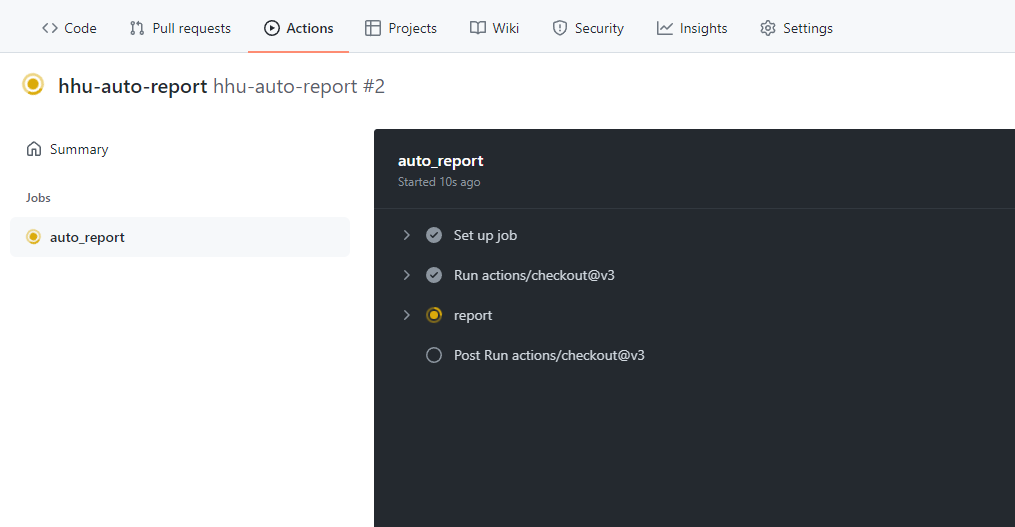
4. 当看到如下提示时,说明打卡成功
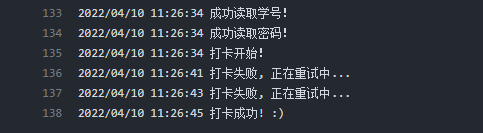
因为网络和验证码识别的问题,打卡有概率失败,程序会自动重试10次,但只要最后看到打卡成功的提示就完全OK了
### 方式二:Docker(推荐)
Docker部署方式推荐有个人服务器的同学使用,只需要拉取镜像、启动容器两个步骤,就可以实现每天的自动打卡
```bash
# 拉取镜像
docker pull davyxx3/hhu-auto-report
# 按照如下格式配置参数,启动容器
docker run -d -e STU_ID="xxx" \
-e STU_PWD="xxx" \
davyxx3/hhu-auto-report
```
其中的参数说明
- STU_ID:填写学号
- STU_PWD:填写HHU奥兰系统的密码
### 方式三:手动编译(不推荐)
#### 1. 安装依赖
项目使用了[tesseract](https://github.com/tesseract-ocr/tesseract)来识别验证码,需要先安装所需要的依赖
##### Ubuntu/Debian
在Ubuntu/Debian下,可以直接从默认包管理工具直接安装:
```bash
sudo apt install tesseract-ocr
sudo apt install libtesseract-dev
```
##### 其他操作系统
请参考[tesseract安装指导](https://tesseract-ocr.github.io/tessdoc/Installation.html)
#### 2. 导入项目
```bash
git clone https://github.com/davyxx3/hhu-auto-report.git
cd ./hhu-auto-report
```
#### 3. 配置学号和密码
在config.ini文件中,配置自己的学号和密码
如果缺少config.ini文件,程序将无法运行
```ini
[student]
stu_id = 填写你的学号
stu_pwd = 填写你的密码
```
#### 4. 启动程序
```bash
go run ./hhu-auto-report.go
```
可以将程序设为开机启动并放到后台,这样就可以实现每天的自动打卡了
因为操作略繁杂,还是推荐Docker的方式部署到自己的服务器上
生瓜蛋子
- 粉丝: 3926
- 资源: 7441
最新资源
- 大气风格的健身运动俱乐部模板下载.zip
- 大气风格的户外旅游网站模板下载.zip
- 大气风格的金融企业网站模板下载.zip
- 大气风格的酒店住宿在线预订o2o网站模板下载.zip
- 大气风格的酒厂企业模板下载.zip
- 大气风格的旅游企业网站模板下载.zip
- 大气风格的科技公司网站模板下载.zip
- 蓝桥杯备赛跟练1-LED跑马灯
- 大气风格的旅游公司网站模板下载.rar
- 大气风格的旅游网站模板下载.rar
- 大气风格的拍卖公司网站模板下载.rar
- 大气风格的手机app应用开发服务商官网模板下载.zip
- 大气风格的商业设计公司企业网站模板下载.zip
- 大气风格的奢侈品展示网站模板下载.zip
- 大气风格的西餐厅美食网站模板下载.rar
- 大气风格的写真摄影模板下载.rar
资源上传下载、课程学习等过程中有任何疑问或建议,欢迎提出宝贵意见哦~我们会及时处理!
点击此处反馈

















